ყველაფერი რაც თქვენ გჭირდებათ ლურჯი ეკრანის შეცდომის გამოსასწორებლად
- ntkrnlpa.exe პროცესი განუყოფელია თქვენი კომპიუტერის გლუვი მუშაობისთვის.
- თუ ეს პროცესი გაძლევთ BSOD-ებს, შეგიძლიათ მისი გამოსწორება სისტემის აღდგენის შესრულებით.
- კიდევ ერთი ეფექტური გამოსავალი არის CHKDSK ბრძანების გაშვება.
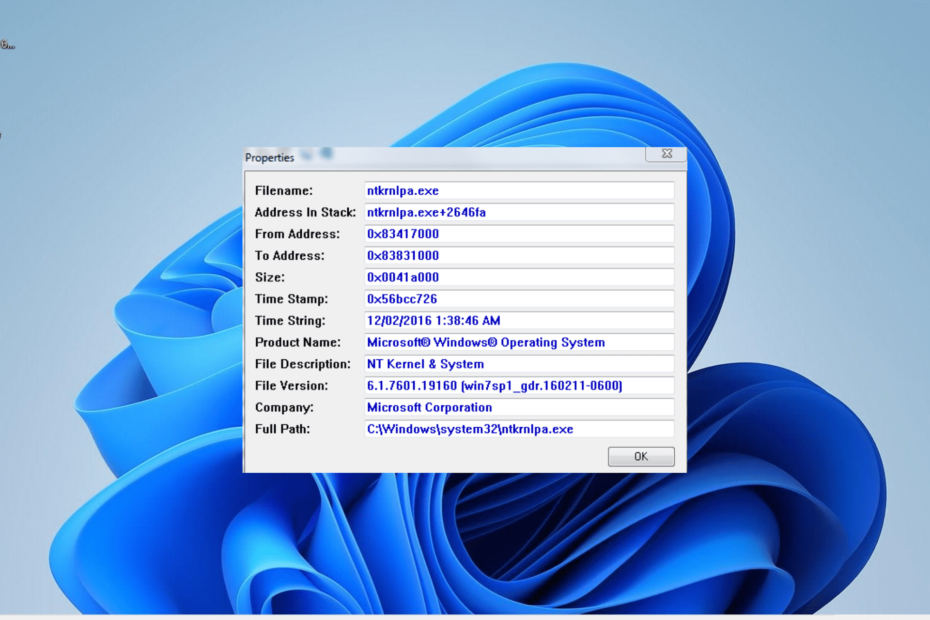
Xდააინსტალირეთ ჩამოტვირთვის ფაილზე დაწკაპუნებით
- ჩამოტვირთეთ და დააინსტალირეთ Fortect თქვენს კომპიუტერზე.
- გაუშვით ინსტრუმენტი და დაიწყეთ სკანირება იპოვონ გატეხილი ფაილები, რომლებიც იწვევენ პრობლემებს.
- დააწკაპუნეთ მარჯვენა ღილაკით დაიწყეთ რემონტი პრობლემების გადასაჭრელად, რომლებიც გავლენას ახდენს თქვენი კომპიუტერის უსაფრთხოებასა და შესრულებაზე.
- Fortect ჩამოტვირთულია 0 მკითხველი ამ თვეში.
ntkrnlpa.exe პროცესი არის ერთ-ერთი ინტეგრალური პროცესი, რომელიც მუშაობს Windows კომპიუტერის ფონზე. ის უზრუნველყოფს მრავალი აპლიკაციისა და თავად ოპერაციული სისტემის გამართულ მუშაობას.
თუმცა, რამდენადაც მნიშვნელოვანია ეს პროცესი, ზოგიერთი მომხმარებელი ჩივის, რომ ის ზოგჯერ იწვევს საშინელ BSOD-ს. თუ თქვენც გაქვთ პრობლემები, ეს სახელმძღვანელო გაჩვენებთ მის გამოსწორების სწრაფ და ეფექტურ გზებს.
რა არის ntkrnlpa.exe?
ntkrnlpa.exe არის ბირთვის სურათი, რომელიც შექმნილია სისტემებისთვის, რომლებიც იყენებენ Microsoft Windows NT OS. ეს კომპიუტერები მუშაობს სისტემებზე, რომლებსაც აქვთ ფიზიკური მისამართის გაფართოების მხარდაჭერა.
ის პასუხისმგებელია Windows NT ბირთვის სივრცის ბირთვისა და აღმასრულებელი შრეებისთვის. ასევე, ის უზრუნველყოფს სერვისების სერიას, როგორიცაა პროცესი და მეხსიერების მართვა და ტექნიკის ვირტუალიზაცია.
ასე რომ, ეს პროცესი საკმაოდ მნიშვნელოვანია თქვენი კომპიუტერის მუშაობისთვის. თუ თქვენ ახლა აწყდებით ამ პროცესთან დაკავშირებულ პრობლემებს, ეს არ არის სამყაროს დასასრული, რადგან ის მარტივად შეიძლება გამოსწორდეს შემდეგ ნაწილში მოცემული გადაწყვეტილებებით.
როგორ გავასწორო ntkrnlpa.exe, თუ ის იწვევს BSOD-ს?
1. შეასრულეთ გაშვების შეკეთება
- ჩართეთ კომპიუტერი და ხანგრძლივად დააჭირეთ ჩართვის ღილაკს, რათა აიძულოთ მისი გამორთვა. გაიმეორეთ ეს სამჯერ გასაშვებად გაშვების გაფართოებული პარამეტრები. აქედან გააგრძელეთ ნაბიჯი 4.
- თუ ვერ ჩატვირთავთ გაშვების გაფართოებული პარამეტრები, ჩადეთ ჩამტვირთავი მედიის შექმნის ინსტრუმენტი თქვენს კომპიუტერში, შეიყვანეთ თქვენი ენა და სხვა ინფორმაცია და დააწკაპუნეთ შემდეგი.
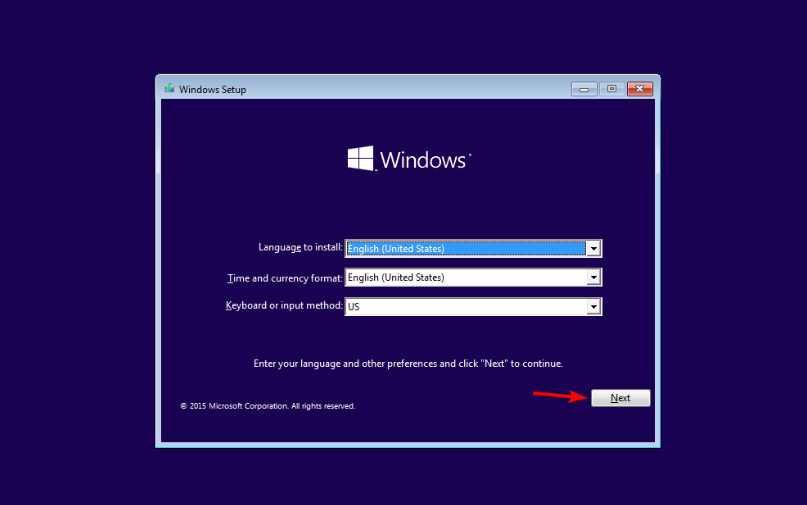
- ახლა დააწკაპუნეთ Შეაკეთე შენი კომპიუტერი ვარიანტი ქვედა მარცხენა კუთხეში.
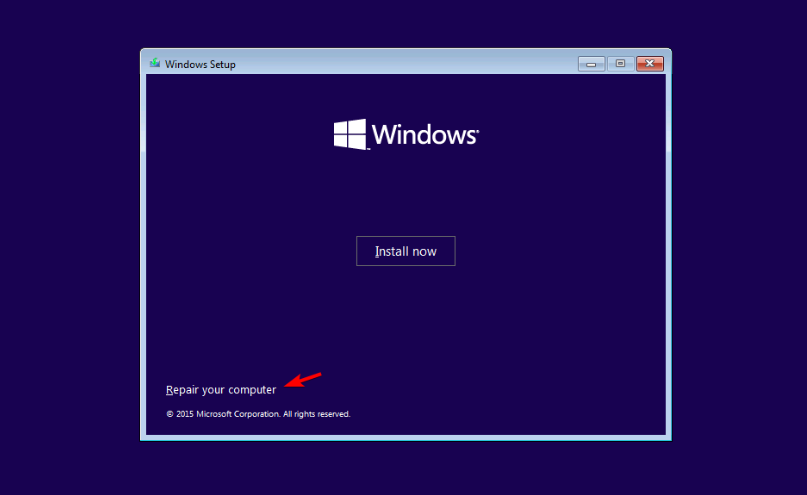
- აირჩიეთ პრობლემების მოგვარება ვარიანტი.
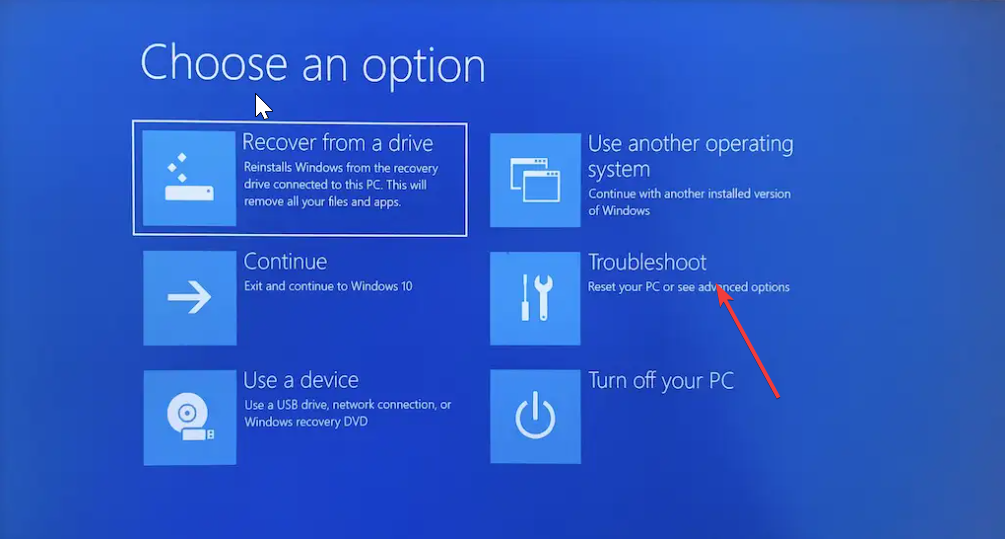
- ახლა აირჩიე Დამატებითი პარამეტრები.
- ბოლოს აირჩიეთ Გაშვების რემონტი ვარიანტი.
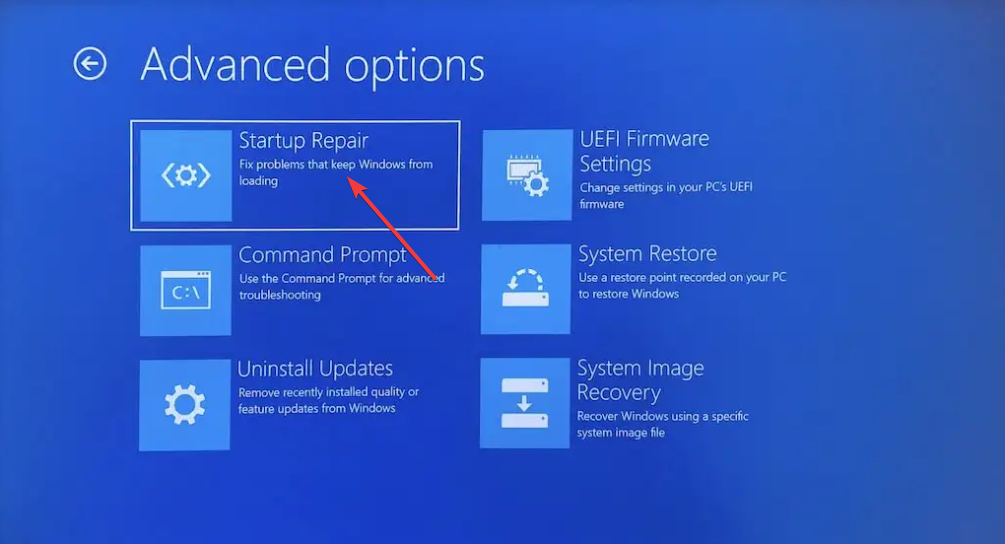
თუ ntkrnlpa.exe სიკვდილის ცისფერი ეკრანის პრობლემა ხელს უშლის თქვენს კომპიუტერში ჩატვირთვას, საჭიროა თქვენი გაშვების ფაილების შეკეთება. ამის გაკეთება შეგიძლიათ Startup Repair ინსტრუმენტის გამოყენებით.
2. განაახლეთ დრაივერი
- ჩატვირთეთ უსაფრთხო რეჟიმში თქვენს კომპიუტერზე.
- დააჭირეთ ფანჯრები გასაღები, ტიპი სმდდა აირჩიეთ Ადმინისტრატორის სახელით გაშვება ბრძანების ხაზის ქვეშ.
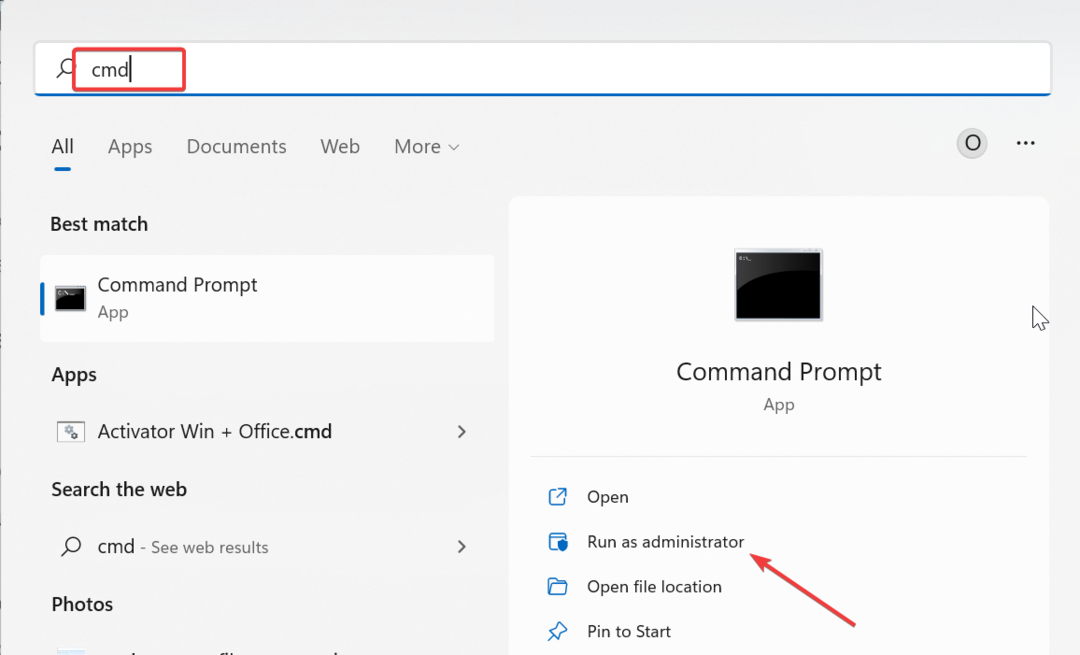
- ახლა ჩაწერეთ ბრძანება ქვემოთ და დააჭირეთ შედი:
დამადასტურებელი / შეკითხვის - გაითვალისწინეთ დრაივერი, რომელიც იტვირთება თქვენი კომპიუტერის ავარიის დროს.
- შემდეგი, დააჭირეთ ფანჯრები გასაღები + X და აირჩიეთ Მოწყობილობის მენეჯერი ვარიანტი.
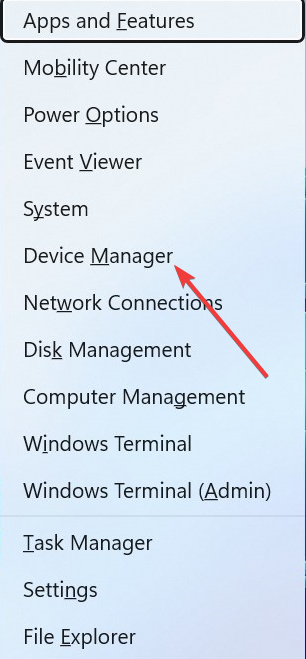
- ორჯერ დააწკაპუნეთ განყოფილებაზე, რომლისთვისაც გსურთ დრაივერის განახლება და მარჯვენა ღილაკით დააწკაპუნეთ მოწყობილობაზე მის ქვეშ.
- ახლა აირჩიეთ დრაივერის განახლება ვარიანტი.
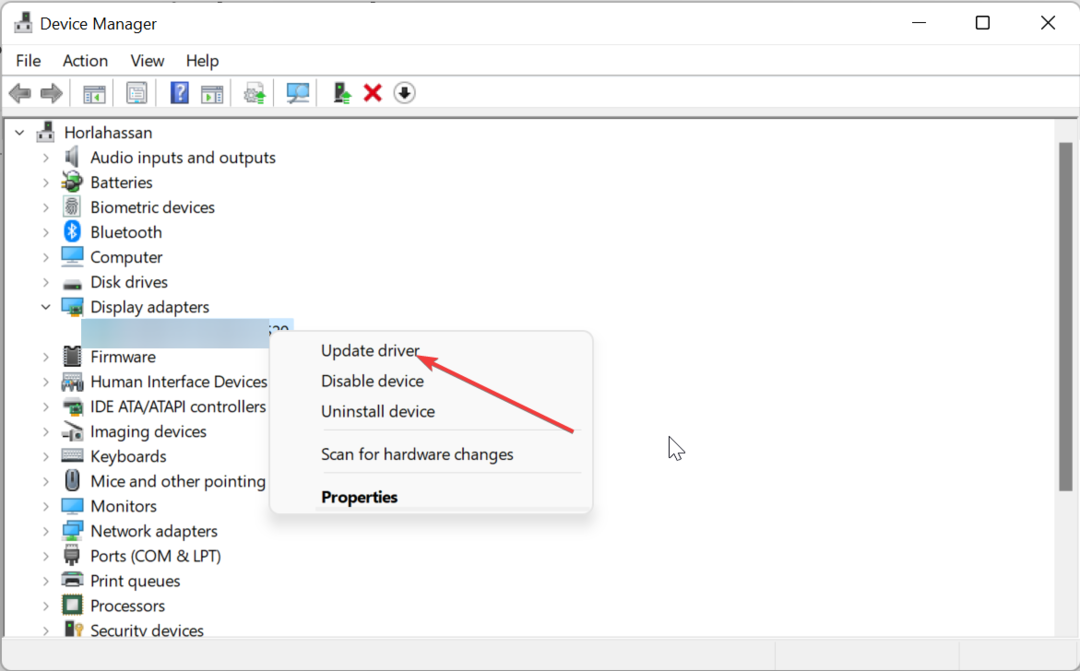
- ბოლოს აირჩიე ავტომატურად მოძებნეთ მძღოლები და დააინსტალირეთ ნებისმიერი ხელმისაწვდომი განახლება.
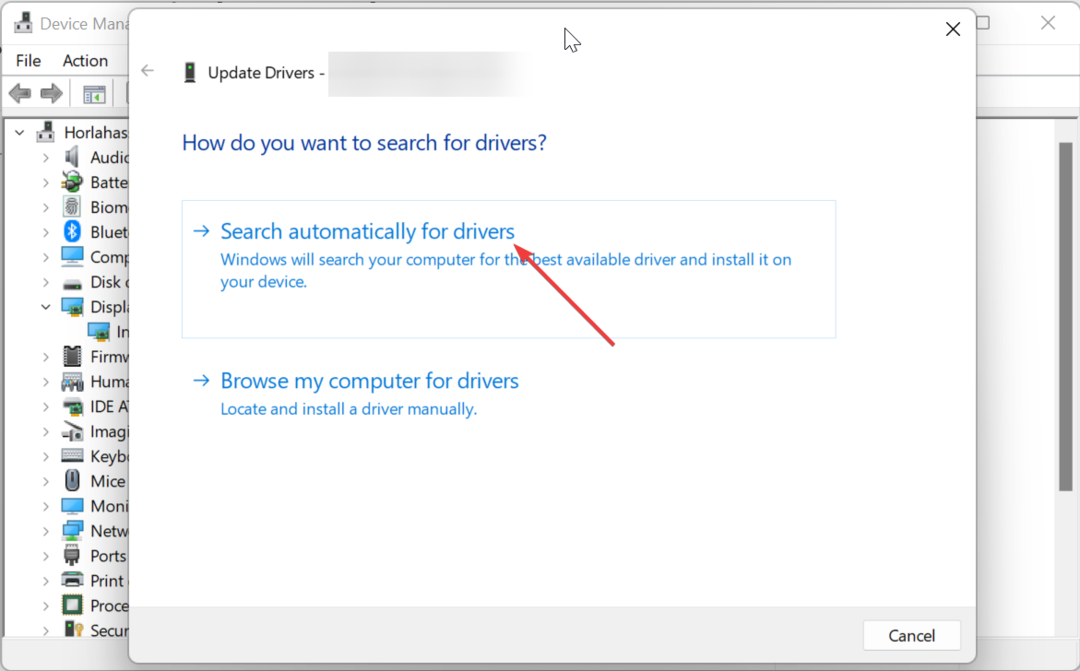
BSOD შეცდომების ერთ-ერთი გამორჩეული მიზეზი არის მოძველებული დრაივერი და ntkrnlpa.exe არ განსხვავდება. ასე რომ, თქვენ უნდა განაახლოთ დრაივერი პრობლემის მოსაგვარებლად.
თუ Windows-ის დრაივერების განახლებამ ვერ იპოვა უახლესი დრაივერი, შეგიძლიათ გადახვიდეთ მწარმოებლის ვებსაიტზე უახლესი დრაივერის ჩამოსატვირთად.
- ჩამოტვირთეთ და დააინსტალირეთ Outbyte Driver Updater.
- გაუშვით პროგრამული უზრუნველყოფა.
- დაელოდეთ აპს ყველა გაუმართავი დრაივერის აღმოჩენას.
- ახლა, ის გაჩვენებთ ჩამოთვლილ ყველა გაუმართავ დრაივერს, რათა აირჩიოთ ისინი, რომელთა განახლება ან იგნორირება უნდა მოხდეს.
- Დააკლიკეთ არჩეული განახლება და გამოყენება რომ ჩამოტვირთოთ და დააინსტალიროთ უახლესი ვერსიები.
- გადატვირთეთ კომპიუტერი, რათა უზრუნველყოთ გამოყენებული ცვლილებები.

Outbyte დრაივერების განახლება
დაიცავით თქვენი Windows კომპიუტერი Outbyte-ით პრობლემური დრაივერებით გამოწვეული სხვადასხვა შეცდომებისგან.3. გაუშვით CHKDSK
- გაიმეორეთ ნაბიჯები 1-დან 5-მდე in გამოსავალი 1.
- აირჩიეთ ბრძანების ხაზი.
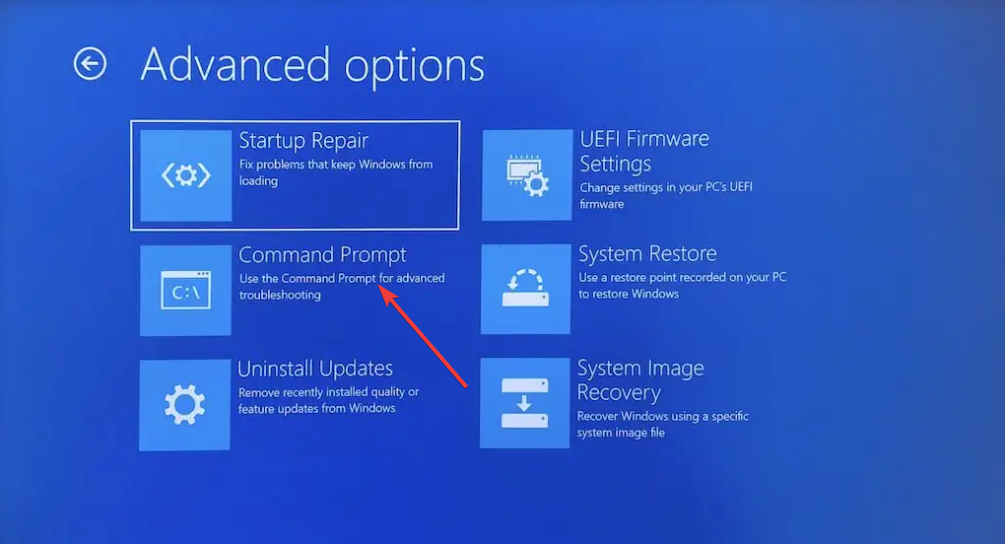
- ჩაწერეთ ბრძანება ქვემოთ და დააჭირეთ შედი გასაშვებად:
chkdsk c: /f /r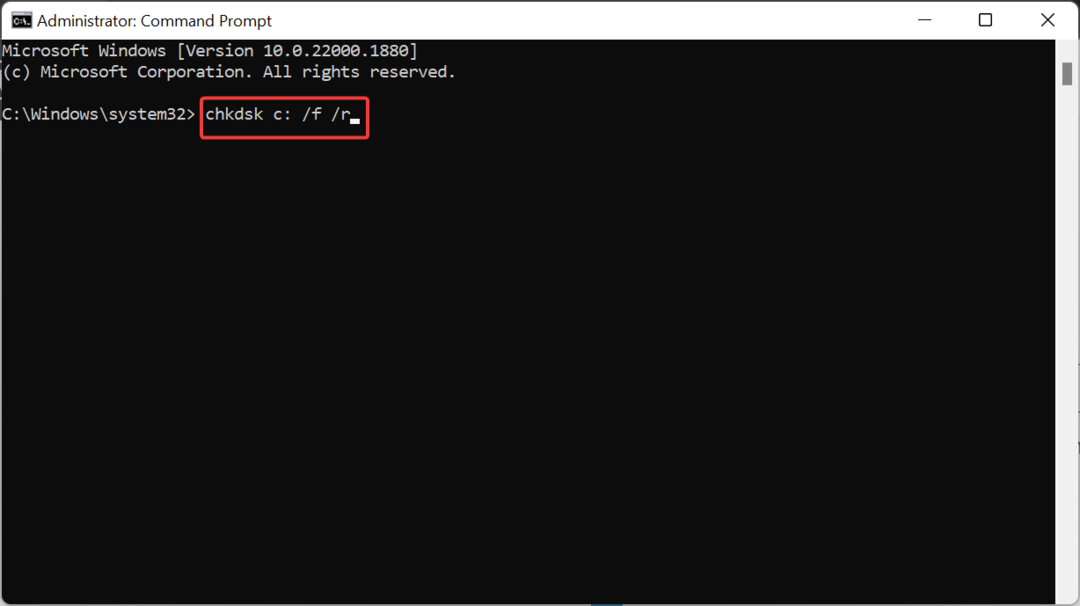
- და ბოლოს, დაელოდეთ ბრძანების დასრულებას და გადატვირთეთ კომპიუტერი.
ზოგიერთ შემთხვევაში, ntkrnlpa.exe BSOD შეიძლება გამოწვეული იყოს ცუდი დისკის სექტორებით. CHKDSK ბრძანების გაშვებამ უნდა გაასწოროს ეს.
- 0x80073d27 შეცდომა: როგორ მოვაგვაროთ ეს სათამაშო სერვისების პრობლემა
- რა არის შეცდომის კოდი 999 და როგორ სწრაფად გამოვასწოროთ იგი
- 0xc0000218 BSoD შეცდომა: როგორ გამოვასწოროთ ის Windows 10 და 11-ზე
- შესწორება: თქვენ გჭირდებათ ყველასგან ნებართვა ფაილის შესაცვლელად
- 0x8024a204 Windows განახლების შეცდომა: როგორ გამოვასწოროთ იგი
4. სისტემის ფაილების შეკეთება
- გაიმეორეთ ნაბიჯები 1-დან 5-მდე ხსნარში 1 და აირჩიეთ ბრძანების ხაზი.
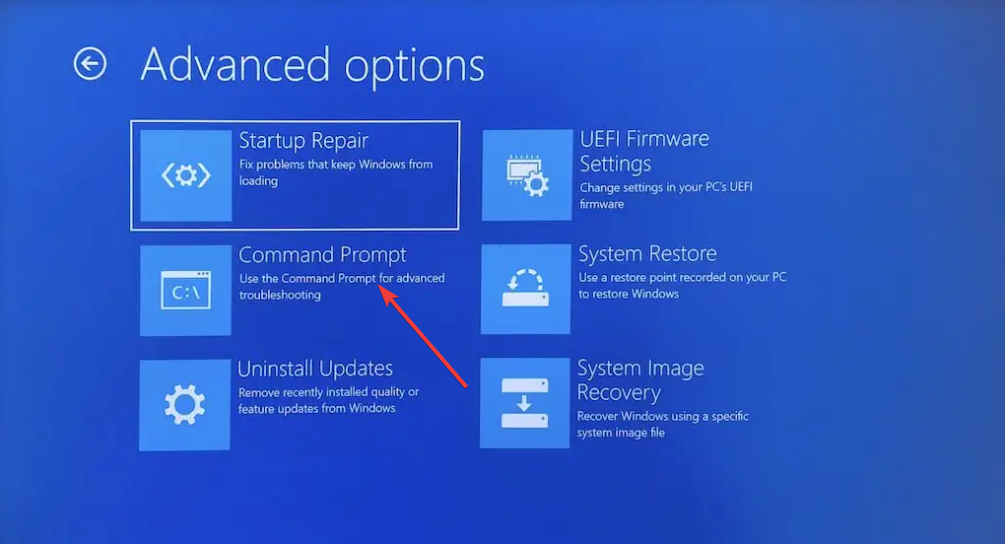
- ჩაწერეთ ბრძანება ქვემოთ და დააჭირეთ შედი გასაშვებად:
DISM /ონლაინ /გასუფთავება-სურათი /აღდგენა ჯანმრთელობა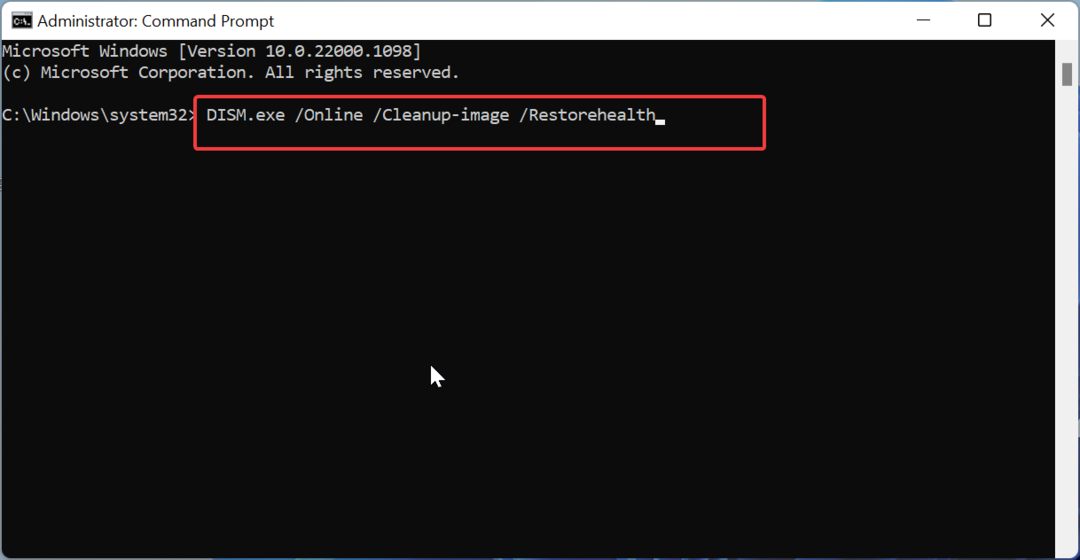
- დაელოდეთ ბრძანების დასრულებას. ახლა, გაუშვით ბრძანება ქვემოთ:
sfc / scannow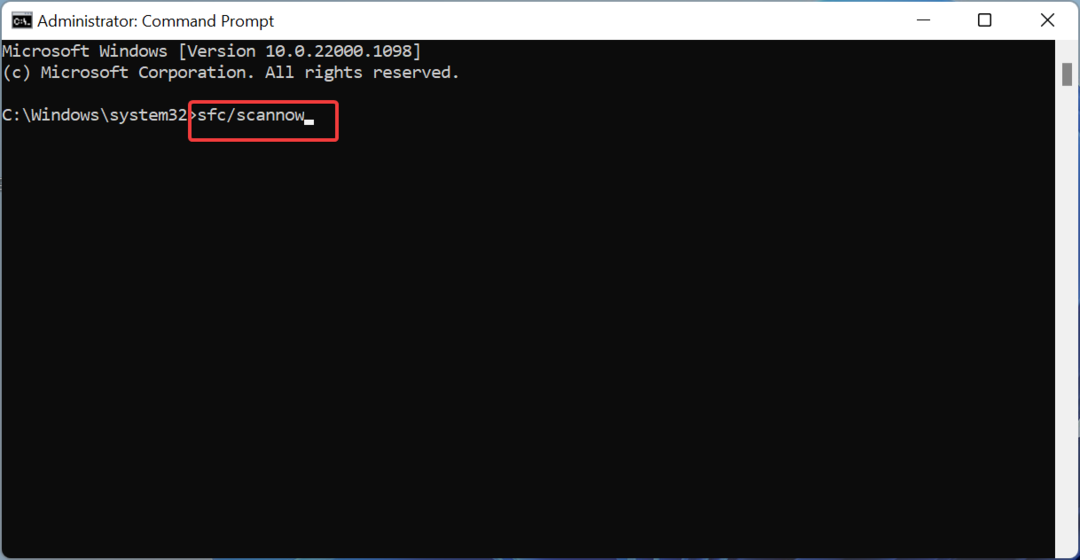
- და ბოლოს, დაელოდეთ ბრძანების დასრულებას და გადატვირთეთ კომპიუტერი
BSOD-ების უმეტესობა, როგორიცაა ntkrnlpa.exe შეცდომები, გამოწვეულია თქვენი სისტემის ფაილებთან დაკავშირებული პრობლემებით. ამის გამოსწორება შეგიძლიათ DISM და SFC სკანირების გაშვებით.
5. მავნე პროგრამის სკანირება
- ჩატვირთეთ თქვენი კომპიუტერი უსაფრთხო რეჟიმში.
- დააჭირეთ ფანჯრები გასაღები + ს, ტიპი ვირუსიდა აირჩიე ვირუსებისა და საფრთხეებისგან დაცვა.
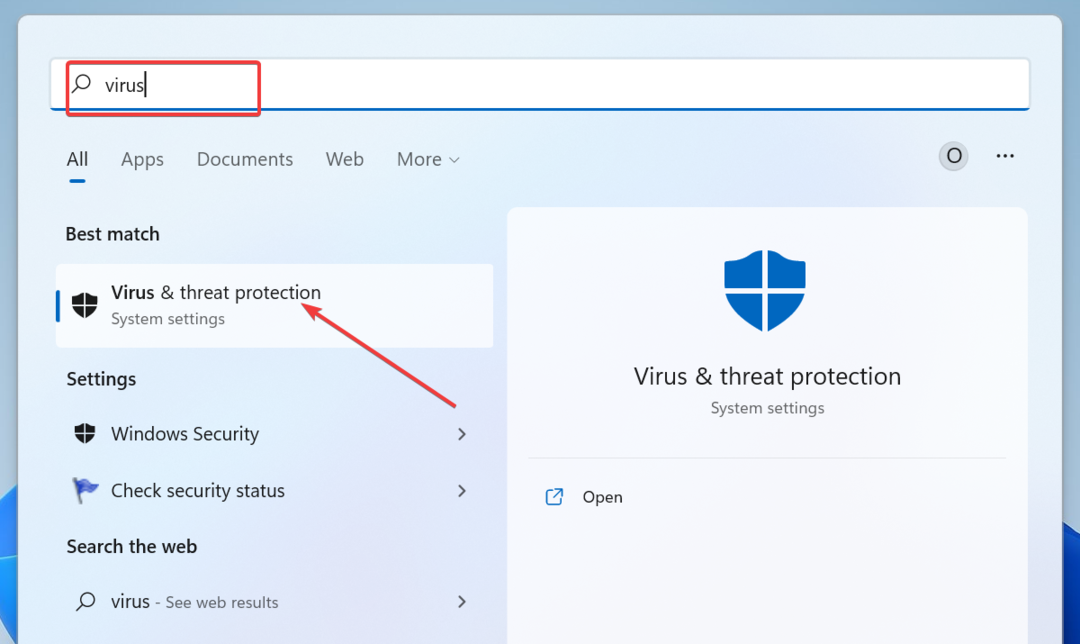
- დააწკაპუნეთ სკანირების პარამეტრები ბმული შემდეგ გვერდზე.
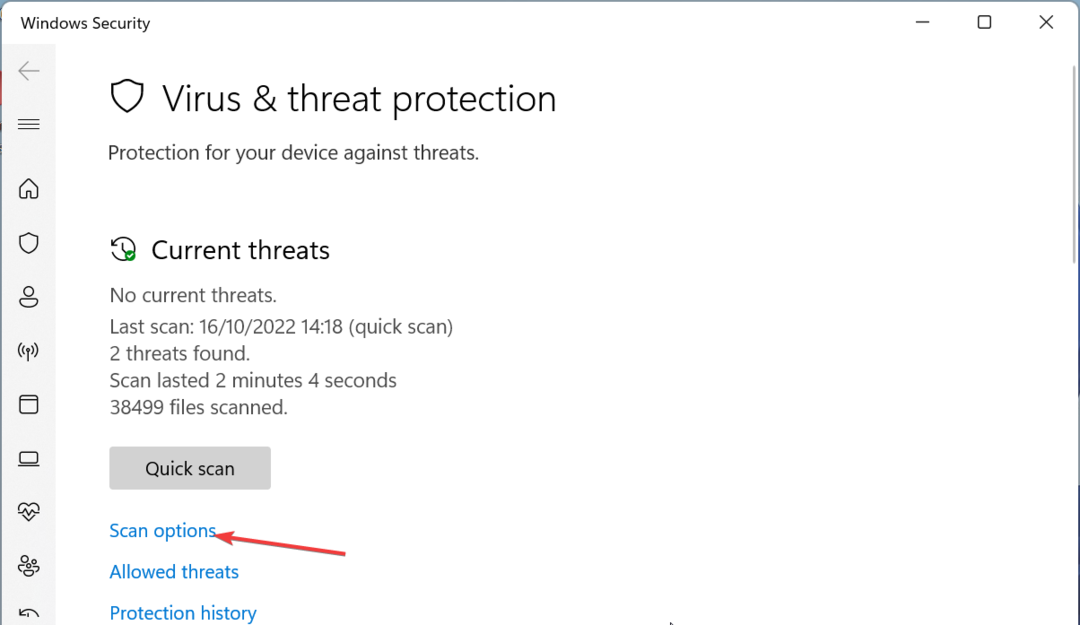
- ბოლოს აირჩიეთ სასურველი სკანირების ვარიანტი და დააწკაპუნეთ სკანირება ახლავე ღილაკი.
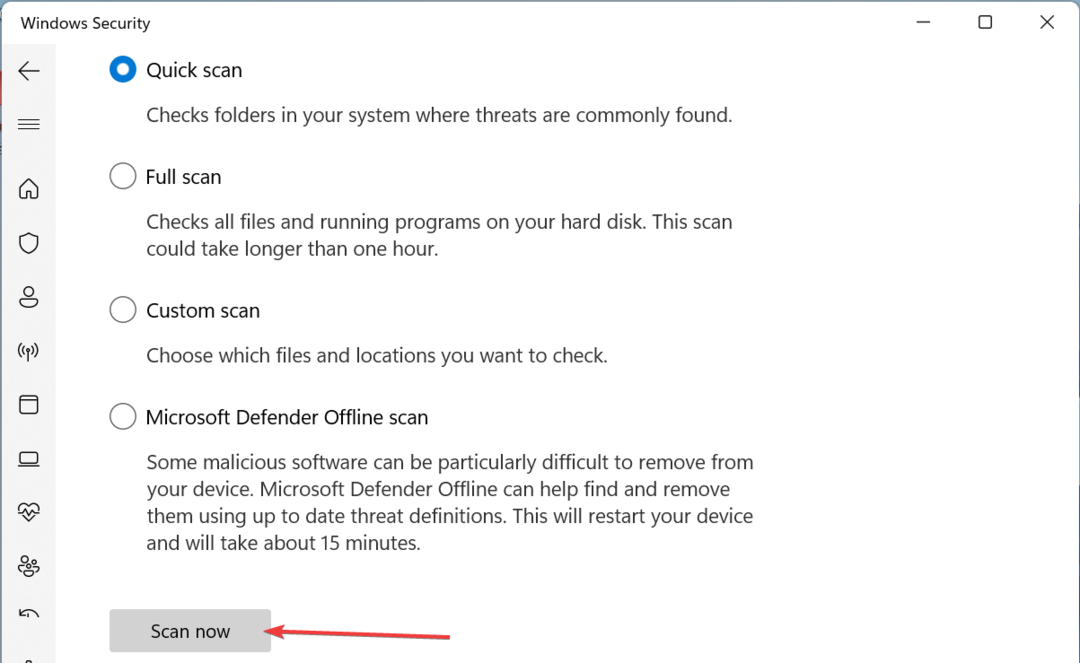
ვირუსებმა ზოგჯერ შეიძლება გამოიწვიოს ntkrnlpa.exe ცისფერი ეკრანი. ამის გამოსავალი არის სისტემის სრული სკანირების შესრულება.
6. შეასრულეთ სისტემის აღდგენა
- გაიმეორეთ ნაბიჯები 1-დან 5-მდე ხსნარში 1 და აირჩიეთ Სისტემის აღდგენა.
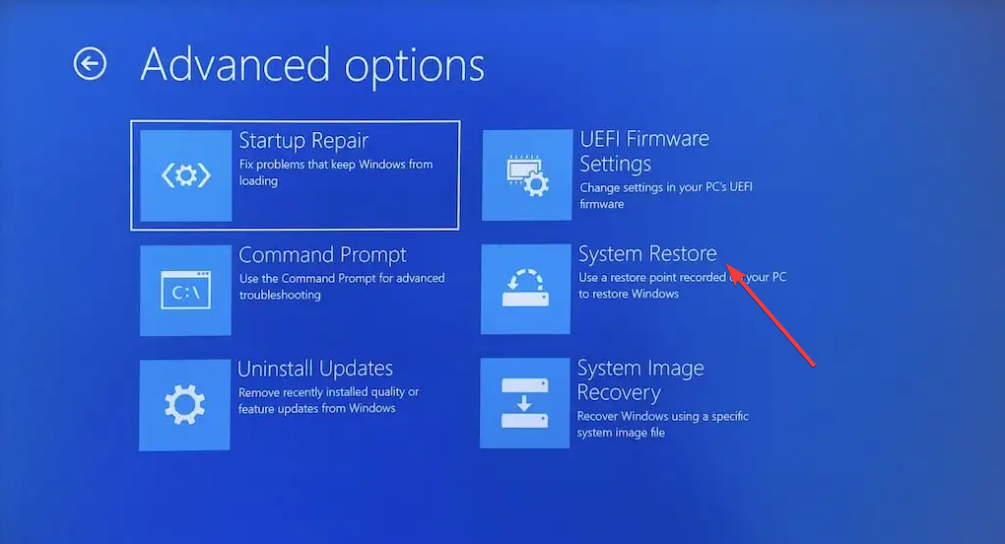
- ახლა აირჩიეთ თქვენი იდეალური აღდგენის წერტილი და დააწკაპუნეთ შემდეგი ღილაკი.
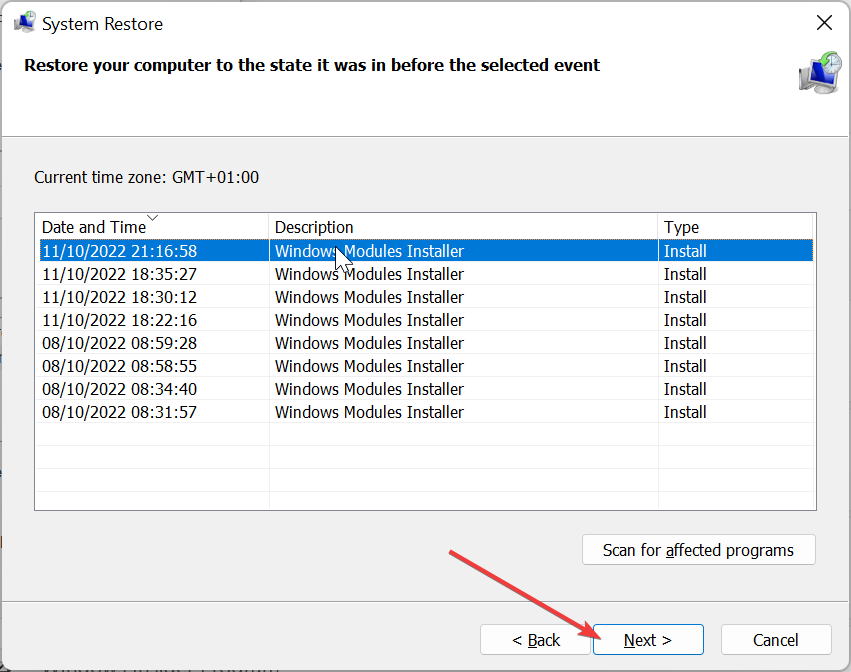
- ბოლოს დააწკაპუნეთ დასრულება და მიჰყევით ეკრანზე მითითებებს პროცესის დასასრულებლად.
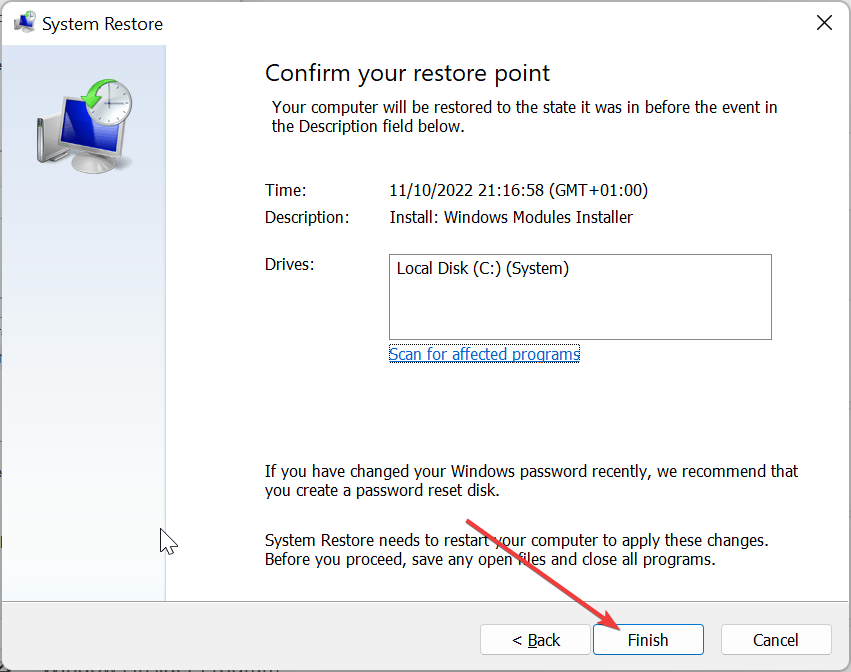
თუ თქვენ კვლავ ვერ მოაგვარებთ ntkrnlpa.exe ცისფერი ეკრანის პრობლემას, შეიძლება დაგჭირდეთ სისტემის აღდგენა. ეს დაგეხმარებათ აღადგინოთ თქვენი კომპიუტერი იმ წერტილამდე, სადაც ყველაფერი კარგად მუშაობს.
აქ თქვენ გაქვთ ყველაფერი, რაც გჭირდებათ ntkrnlpa.exe Blue Screen of Death შეცდომის გამოსასწორებლად. ამ სახელმძღვანელოში მოცემული ინფორმაციით, ახლა თქვენ უნდა შეგეძლოთ პრობლემის სამუდამოდ გამოსწორება.
იმავე თვალსაზრისით, თუ თქვენ განიცდით მსგავს პრობლემას navagio.sys BSOD შეცდომა, შეამოწმეთ ჩვენი დეტალური სახელმძღვანელო მის გამოსასწორებლად.
მოგერიდებათ გაგვაცნოთ გამოსავალი, რომელიც დაგეხმარათ ამ პრობლემის მოგვარებაში ქვემოთ მოცემულ კომენტარებში.
ჯერ კიდევ გაქვთ პრობლემები?
სპონსორირებული
თუ ზემოხსენებულმა წინადადებებმა არ გადაჭრა თქვენი პრობლემა, თქვენს კომპიუტერს შეიძლება შეექმნას Windows-ის უფრო სერიოზული პრობლემები. ჩვენ გირჩევთ აირჩიოთ ყოვლისმომცველი გადაწყვეტა, როგორიცაა ფორტექტი პრობლემების ეფექტურად გადასაჭრელად. ინსტალაციის შემდეგ, უბრალოდ დააწკაპუნეთ ნახვა და შესწორება ღილაკს და შემდეგ დააჭირეთ დაიწყეთ რემონტი.


